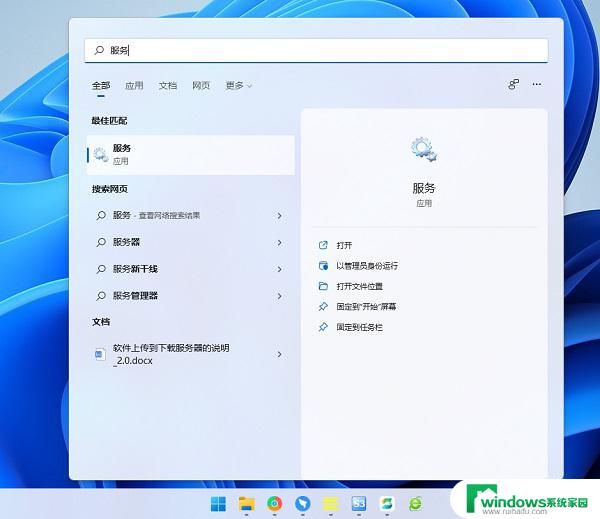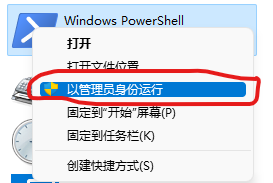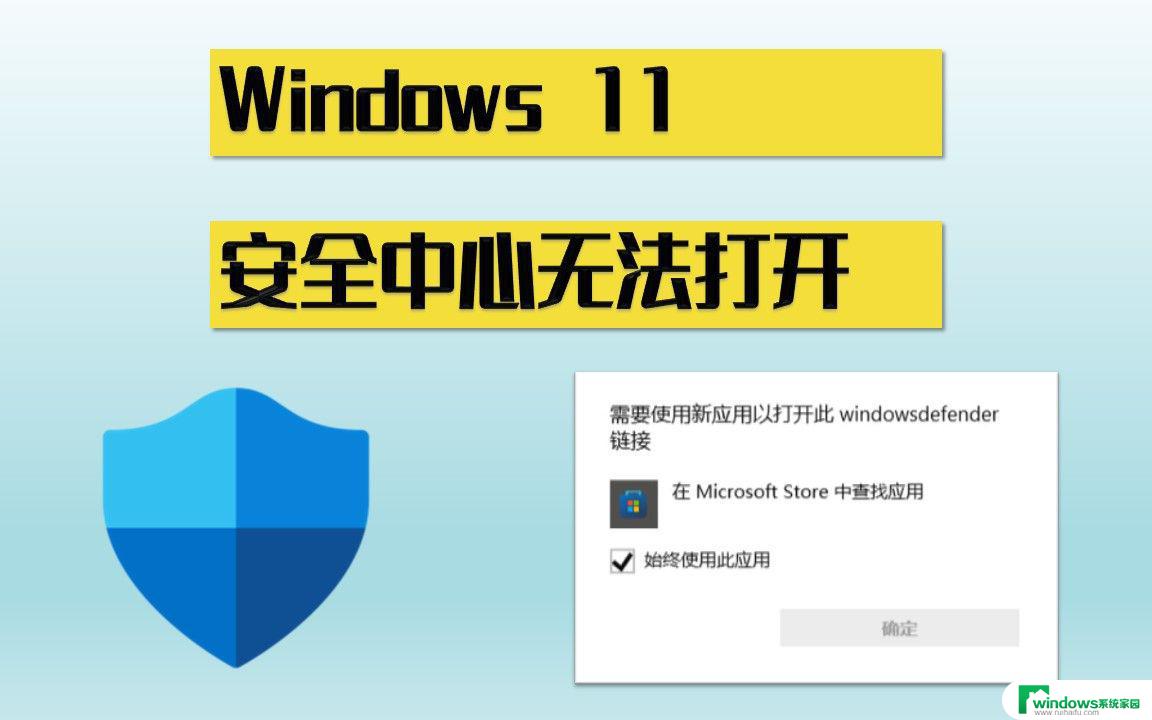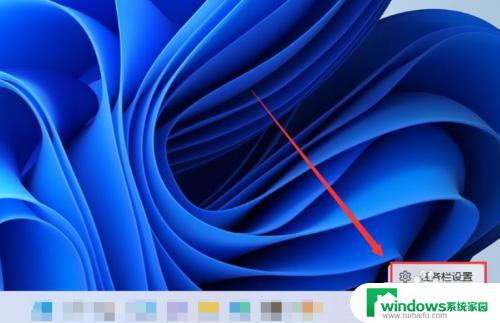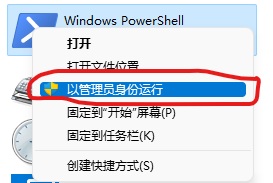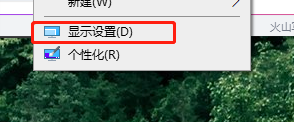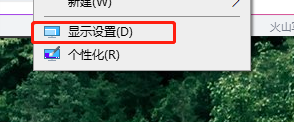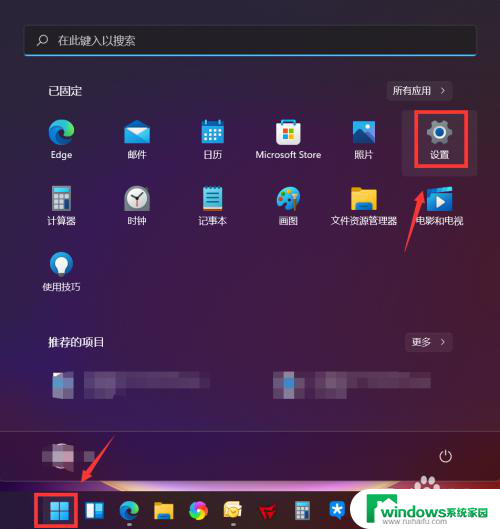win11右下角连接wifi图标没了 Win11右下角WiFi图标找不到怎么办
不少使用微软操作系统的用户纷纷抱怨在升级到最新的Windows 11后,发现右下角的WiFi图标不见了,这个问题给用户的上网体验带来了一定的困扰,因为无法直观地查看网络连接状态。对于这样的情况,许多用户开始寻找解决办法,希望能够恢复WiFi图标的显示。当我们面临这种情况时,应该如何解决呢?让我们一起来探讨一下。
方法一1、点击开始菜单,搜索“服务”。
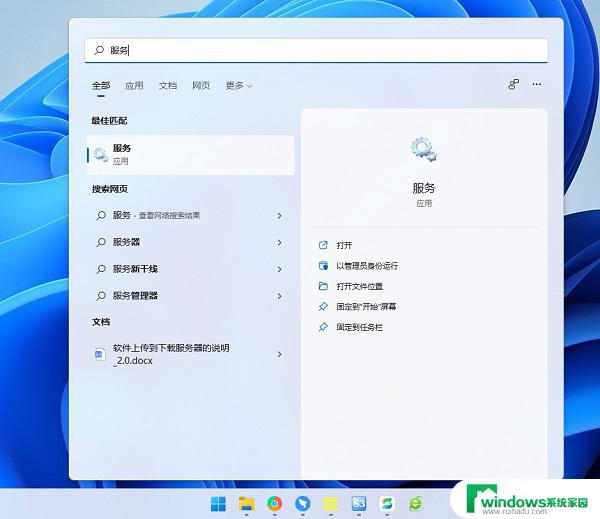
2、找到WLAN AutoConfig启动它。
3、这样win11右下角网络连接里的WiFi图标就回来了。
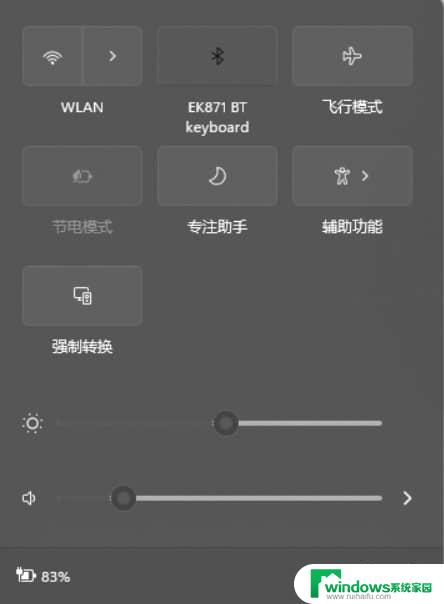
如果开启服务还不能解决,那么可能需要更新一下网卡驱动。
推荐使用驱动精灵网卡版,先在另外一台电脑上下载软件。然后用U盘拷贝到故障电脑上进行使用。安装完驱动以后,网络连接的问题应该就没有了。
方法三1、点击开始菜单,搜索“疑难解答”,打开疑难解答设置。
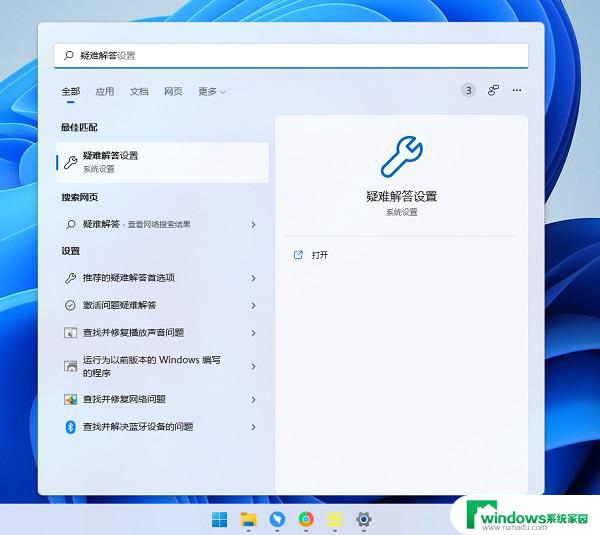
2、在其他疑难解答里面找到internet连接,点击运行,让系统自查问题并解决。
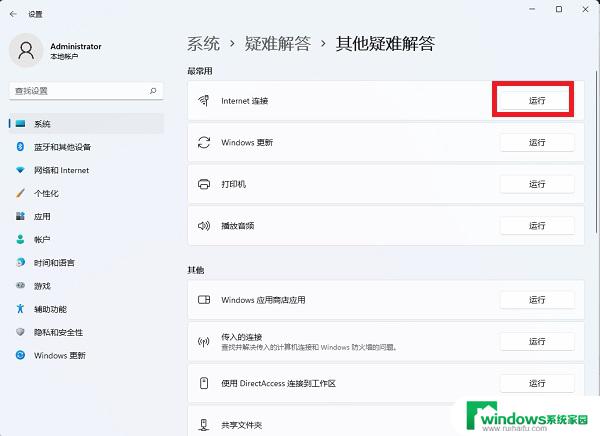
以上就是win11右下角连接wifi图标消失的全部内容,如果你也遇到了相同的情况,请参照以上步骤来解决,希望对大家有所帮助。